如何将pdf文件快速转化为jpg图片
随着网络科技的不断发展,我们在市面上可以看到很多的办公软件。由于我们平常在办公时需要使用到大量的图片文件,所以一般都会在网上进行下载,但是所下载的内容都是以PDF形式出现的。很多人最初的做法就是通过截图来将所需内容保存,其实这种方式所保存下来的图片效果并不是特别好,清晰度达不到原文件的状态。想要将pdf转jpg,我们只能通过专业的软件来完成。那么,如何将pdf文件快速转化为jpg图片?下面是小编为大家整理的相关内容,感兴趣的小伙伴跟着小编一起来看看吧!
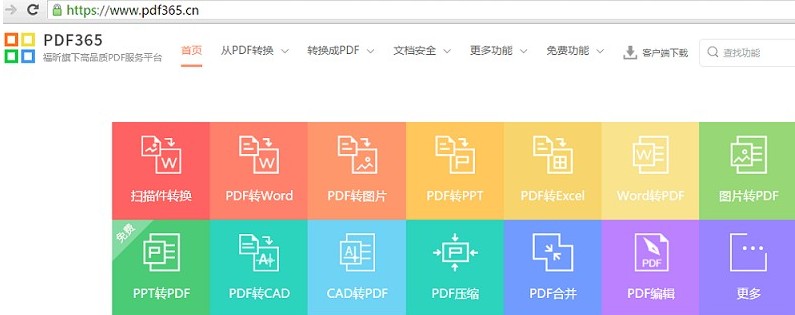
使用工具:
Photoshop(PS)
需要转成JPG格式图片的PDF文件
具体操纵步骤如下:
1、首先,打开Photoshop软件。
2、点击PS左上角的“文件”;然后再点击一下“打开”。(直接按下快捷键“Ctrl+O”也是可以的)
3、在打开窗口中选中想要转换成JPG格式的图片的PDF文件;然后点击一下“打开”。
4、在导入PDF窗口中选择需要转成图片的PDF的页面(点击页面就可以选中,按下“Shift”或“Ctrl”可以多选);选好之后点击一下“确定”。
5、将PDF的页面导入到Photoshop之后,点击一下“文件”;然后再点击“另存为”(当然,直接按下快捷键“Shift+Ctrl+S”也可以达到一样的效果)。
6、在另存为窗口中选择图片的存放位置;(设置好图片的文件名;)然后点击一下“保存类型”后的长条,点击选中“JPEG(*.JPG;*.JPEG;*.JPE)”。最后再点击“保存”。
7、在出现的JPEG选项设置中调整一下图片的品质(若对图片大小没有要求,可以把品质设置成“最佳”)。
8、操作完上面的步骤后,可以看到步骤6选择的文件夹里已经出现了我们刚才转换的图片。再按照步骤5~7的方法把其他的PDF页面也另存为图片就可以收工了。
以上便是小编今天为大家分享的如何将pdf文件快速转化为jpg图片相关内容。相信大家看了上述的操作后应该有所了解了吧!
- 发表于 2020-02-20 10:38:20
- 阅读 ( 996 )
- 分类:PDF转JPG图片
你可能感兴趣的文章
- pdf图片转jpg怎么转换?图片格式转换技巧分享! 1470 浏览
- PDF转换为图片 两个pdf合并成一个pdf的步骤有什么呢? 1514 浏览
- 把pdf转换成图片难倒你了吗?我教你几种最实用方法 1536 浏览
- PDF转为图片的方法,如何进行操作 1396 浏览
- pdf如何转换成图片?如何实现多张图片快速转换成PDF? 1564 浏览
- 超级实用的几种pdf转图片工具 1338 浏览
相关问题
- pdf如何转图片?可以转吗? 1 回答
- jpg图片批量转为PDF的免费软件 1 回答
- 请问PNG,JpG等图片又件转pdF格式用什么软件? 1 回答
- 哪个jpg转换成pdf软件好一些 1 回答
- PDF文件怎样变成图片查看 1 回答
- 安装了ADOBE软件,网上下载的pdf转换软件都有,可是扫描出来的还是jpg格式,求教我如何扫描自动成pdf 0 回答
0 条评论
568 篇文章
作家榜 »
-
 pdf_ask
568 文章
pdf_ask
568 文章
-
 pdf转word教程
270 文章
pdf转word教程
270 文章
-
 pdf转word软件
244 文章
pdf转word软件
244 文章
-
 pdf怎么转word
186 文章
pdf怎么转word
186 文章
-
 pdf转word
146 文章
pdf转word
146 文章
-
 小小同学
138 文章
小小同学
138 文章
-
 PDF365转换器
1 文章
PDF365转换器
1 文章
-
 大师兄
0 文章
大师兄
0 文章
